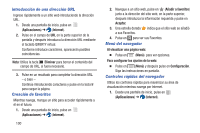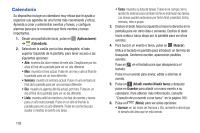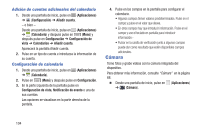Samsung SM-T217T User Manual T-mobile Wireless Sm-t217t Galaxy Tab 3 Jb Spanis - Page 110
Cámara, Configuración de
 |
View all Samsung SM-T217T manuals
Add to My Manuals
Save this manual to your list of manuals |
Page 110 highlights
Adición de cuentas adicionales del calendario 1. Desde una pantalla de inicio, pulse en (Aplicaciones) ➔ (Configuración) ➔ Añadir cuenta. - o bien - Desde una pantalla de inicio, pulse en (Aplicaciones) ➔ (Calendario) y después pulse en (Menú) y después pulse en Configuración ➔ Configuración de vista ➔ Calendarios ➔ Añadir cuenta. Aparecerá la pantalla Añadir cuenta. 2. Pulse en un tipo de cuenta e introduzca la información de su cuenta. Configuración de calendario 1. Desde una pantalla de inicio, pulse en (Aplicaciones) ➔ (Calendario). 2. Pulse en (Menú) y después pulse en Configuración. 3. En la parte izquierda de la pantalla pulse en Configuración de vista, Notificación de evento o una de sus cuentas. Las opciones se visualizan en la parte derecha de la pantalla. 4. Pulse en los campos en la pantalla para configurar el calendario. • Algunos campos tienen valores predeterminados. Pulse en el campo y pulse en el valor que desee. • En otros campos hay que introducir información. Pulse en el campo y use el teclado en pantalla para introducir información.- • Pulsar en la casilla de verificación junto a algunos campos puede dar como resultado que estén disponibles campos adicionales. Cámara Tome fotos y grabe videos con la cámara integrada del dispositivo. Para obtener más información, consulte "Cámara" en la página 68. Ⅲ Desde una pantalla de inicio, pulse en (Aplicaciones) ➔ (Cámara). 104